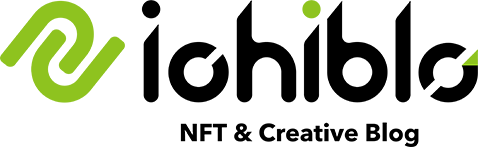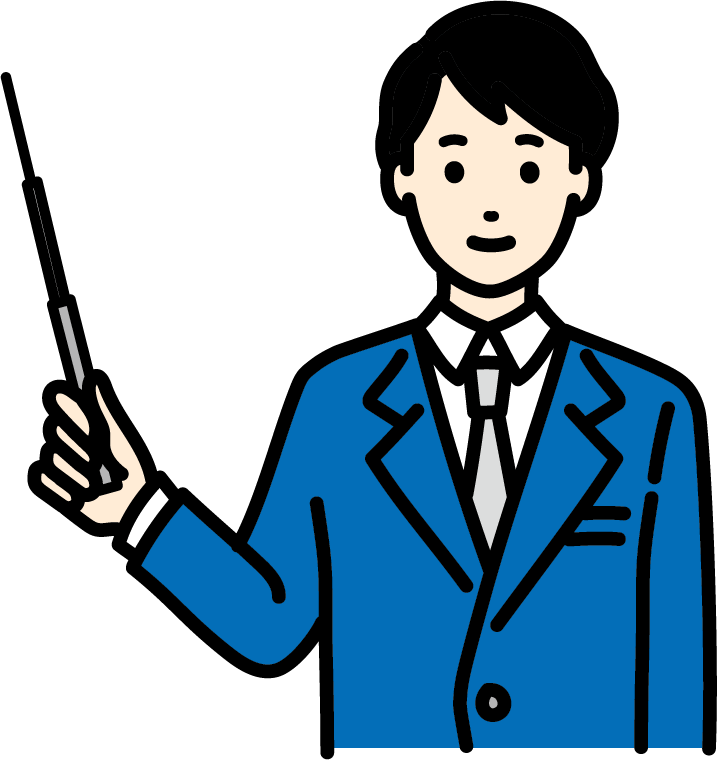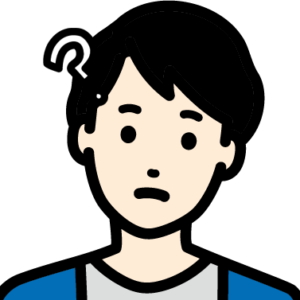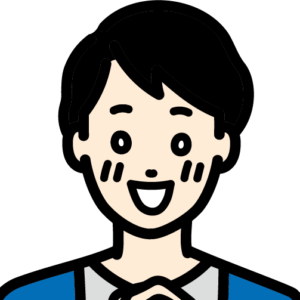「予算5〜10万円台の16インチ液タブでおすすめの機種を知りたい」「XP-PENのArtist Pro 16(Gen2)とWacomのCintiq Pro 16かCintiq 16のどれがいいの…?」って悩みますよね。
その他にも購入前には以下のようなことで悩みはつきません。
- XP-PEN Artist Pro 16(Gen2)って実際使ってみてどう?
- XP-PEN Artist Pro 16(Gen2)のサイズ感は?
- 自分の使ってるPCやスマホでXP-PEN Artist Pro 16(Gen2)が動くかどうか心配
- XP-PEN Artist Pro 16(Gen2)の価格は?製品保証ってつくの?
そんな方のために本業はデザイナーでイラストも描く私が、XPPEN日本法人様から実機をご提供いただき『XP-PEN Artist Pro 16(Gen2)』を実際に使った結果を徹底的にレビューしていきます。

デザイナー歴11年の私が実際にXP-PEN Artist Pro 16(Gen2)を使ったリアルなレビューをしているので、ぜひ購入前の参考にしてくださいね!
7/31(水)までの期間限定でXP-PEN Artist Pro 16(Gen2)をXPPEN公式サイトで購入すれば、今だけ製品保証が2年間と原神テーマ二本指グローブと、マウスパッド(なくなり次第終了!)をプレゼント!
さらに購入者限定で原神オリジナルグッズが当たるキャンペーンを実施中!
くわしくはXP-PEN
![]() 公式ページをご覧ください!
公式ページをご覧ください!

製品の詳細や仕様については、XP-PEN
![]() 公式サイトよりご確認ください。
公式サイトよりご確認ください。
尚、XPPEN Artist 16 Pro(Gen2)の接続方法についても詳しく開設していますので、すでに本機をお持ちの方はこちらからご覧ください。
- XP-PEN Artist Pro 16(Gen2)を実際使った評価・結論
- XP-PEN Artist Pro 16(Gen2)を動画でレビュー
- XP-PEN Artist Pro 16(Gen2)のレビューと評価
- XP-PEN Artist Pro 16(Gen2)の製品概要
- XP-PEN Artist Pro 16(Gen2)と他社同クラス液タブとの徹底比較
- XP-PEN Artist Pro 16(Gen2)の大きさ・サイズ感
- XP-PEN Artist Pro 16(Gen2)の互換性/接続可能なPC・スマホ・OSは?
- XP-PEN Artist Pro 16(Gen2)に向いているのはこんな人
- XP-PEN Artist Pro 16(Gen2)購入者の口コミ&総合評価
- Artist Pro 16(Gen2)に関する良くある質問
- XP-PEN Artist Pro 16(Gen2)の価格と購入方法
- まとめ|コスパ最高の16インチ液タブ『XP-PEN Artist Pro 16(Gen2)』
XP-PEN Artist Pro 16(Gen2)を実際使った評価・結論
結論から言って、予算5〜10万円台の16インチ液タブを探しているなら『これ一択』と言っていいです。
特にサイズ感、同クラスの液タブの中でも高い解像度、視差が無く読み取り精度の高いペンが『どストライク』でした。

特に印象的だったポイント5つをあげておきます。
ちょうどいいサイズ感のスタイリッシュなアルミボディ
同クラス16インチ液タブの中でも解像度が高い
筆圧感度は同クラスの液タブ中トップ
左手デバイスが標準付属
XP-PEN Artist Pro 16(Gen2)を動画でレビュー
X3 Proスマートチップスタイラスペンのタッチと追従性
ペンのタッチと追従性を動画にしたので、以下からご覧ください。
はじめはペンの太さを変えながら線を描いたもの。
次にペンを素早く動かしたときの追従性を検証したものです。
使用PCはMacBook Pro (Retina, 15-inch, Late 2013)。
型落ちPCでも問題なく動きます。
実際にXP-PEN Artist Pro 16(Gen2)でイラストを描いてみた
線画ですが、実際にXP-PEN Artist Pro 16(Gen2)でイラストを描いてみたときのタイムラプスです。
変なペンのラグや視差も無く、マットな紙に描いているような快適な描き心地でした。
XP-PEN Artist Pro 16(Gen2)のレビューと評価
次にXP-PEN Artist Pro 16(Gen2)を実際に使って良かった点、気になった点をリスト化しました。
ちょうどいいサイズ感のスタイリッシュなアルミボディ
同クラス16インチ液タブの中でも解像度が高い
筆圧感度が同クラスの液タブ中トップ
左手デバイスが標準付属
紙に近い描き味。液タブ特有のツルツル感なし
画面の発熱が少ない
指紋や傷に強いフルラミネーションディスプレイ
画面の明るさ変更がかんたん
給電用のACアダプタが不要
スタンドの角度が固定で低め
ペンがやや重い

とにかく他社同クラスに比べて1/3の価格とサイズ感がオススメポイント!
詳細は特に読みたくないという方は以下からスキップして下さい。
XP-PEN Artist Pro 16(Gen2)の良かった点
ちょうどいいサイズ感のスタイリッシュなアルミボディ

この部分がもっとも推せるポイントです。
家であまり作業スペースを広く取れない方にとっては最適解じゃないかと思えるほど。

知識ゼロの状態で買うなら、自分は間違いなくこのサイズを選びます。

一枚絵を描くなら14インチでも良いのですが、マンガだと窮屈なんですよね。
でも、20インチを超えてくると価格的にもサイズ的にも厳しい。
そんな方向けには机のスペースを占有しすぎず、一緒にノートPCも置く余裕があるベストサイズな1台です。
実際にマンガの作業もしてみましたが、全体表示で原稿を見ても版面全体を余裕を持って見渡せることに加え、クリスタなどのツールが窮屈にならないことも良かったですね。

ただ、持ち歩くには大きくA4サイズのバッグには入らないので注意です!
2.5K画質が美しい『X-Nature Display』
本機は2560×1600、2.5Kの解像度(2,560×1,600ドット)を持つ『X-Nature Display』を搭載。
16インチ同クラスのHD画質液タブと比べると、画質も鮮明でみずみずしく輝度も高いので、細かいディテールの部分も作業しやすくなっています。

16インチというサイズからも、作業効率面からも16インチ液タブに2.5K画質はベストだと思います。
なぜなら、HD画質だとドットの粗さが目立つし、4Kに比べて見劣りするかというとそうではなく、画面の大きさに対して4Kは精細すぎて細かい所が気になりすぎるからです。
高精度でリアルな色表現が可能!99% sRGBの広色域カバー率
sRGB 99%、Adobe RGB 97%、DCI-P3 99%の広色域をカバー。
あらゆる色をリアルで正確に表現してくれるので、作業時の色判別がしやすいのが◎。

通常、色域の広さは面積比で書かれていますが、XPPENは色域のカバー率で書かれているので信頼感があります。
● 色域カバー率:色規格の再現度・忠実性を指す
もちろん、ドライバー側で色空間を調整可能です。
これにより、XP-PEN Artist Pro 16(Gen2)以外のデバイスで見ると色が変わってしまうリスクも回避できます。
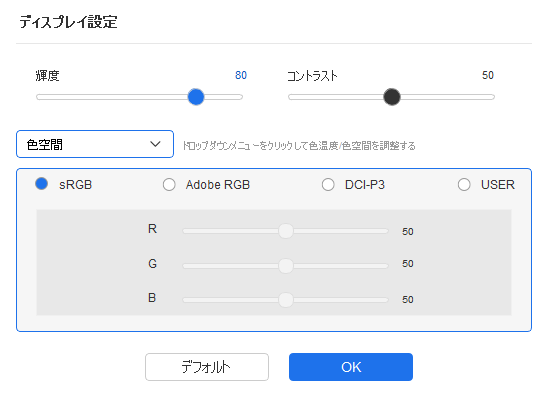
画面の見やすさを底上げするフルラミネーション加工
窓際ギリギリにArtist Pro 16(Gen2)を置いて撮影したものです。


実際の作業中もグレアやギラつきが無く見やすいので、作業もしやすかったです!
筆圧感度が最大16,384段階で同クラスの液タブ中トップ
インクのついたGペンや絵筆で描いている感覚に近いX3 Proスマートチップスタイラス

筆圧感度レベルが16,384と同クラス品に対して2倍で読み取り精度も既存のものより20%向上しており、力を込めて描いたときからフェザータッチまで細かいニュアンスをよく拾ってくれます。
さらに、傾き検知機能は60°まで対応、ON荷重は3gと、いずれも優れた性能を誇ります。
出典:XPPEN公式ストアより

個人的にはインクのついたGペンや絵筆で描いている感覚に近いです。
自分で描いてみたところ、前述のように微妙で細かいタッチを拾ってくれるようになっているのはもちろん、素早くペンを動かした時に線が途切れたりとか、既存品や他社製品で感じた、ゆっくり描いたときの線のゆらぎのようなものを感じませんでした。
また、スタイラスペンのグリップ部分が太くなっていてホールドしやすいのも◎。
線の強弱を出したり、入り抜きがしやすい形状になってるんですよね。

ペンの反応はラグがなく画面端でもきちんと反応します。
左手デバイスが標準付属

板タブ/液タブの作業効率を大幅にあげてくれる左手デバイス。
物によってはこれだけで3万円近くする左手デバイスが付いて、全部セットで7万円台は控えめに言って超コスパが良いです。
しかも、Bluetooth/ワイヤレス/有線の3つの接続方法に対応していることもありがたいところ。

デバイス自体も薄くて手首が負担がかからないのも長時間作業する時には強い味方です。
各ボタンのカスタマイズもドライバから簡単にできるので、自分の作業環境に合わせていつでも設定変更できますよ。
紙に近い描き味、液タブ特有のツルツル感なし

サラッとした手触りの紙に近い感覚で、液タブによくある「ペンが滑りすぎて描きづらい」といったことはありませんでした。
画面が滑りすぎると無駄な力が入って肩こりにもつながるので、個人的に本機の描き味はベスト。
画面の発熱が少ない
画面上部のあたりがやや温かくなる程度で、腕が触れている部分が熱くなることも無いので夏でも快適に作業できそうです。
しかも、ファンレスで無音なのも快適さを高めてくれます。
指紋や傷に強いフルラミネーションディスプレイ
フルラミネーション加工されたディスプレイは指紋がほぼつかず、軽く拭くだけできれいになるので、いつでも気持ちよく使えます。

画面の明るさ変更がかんたん
明るさの変更が本体上部の物理ボタンでかんたんに変更できます。

他社製のものはドライバから明るさ設定するものが多いので、作業しながら調整できるのはありがたいです。
給電用のACアダプタが不要
最近のPCであれば、USB Type-C 1本だけで電力供給も兼ねて接続できるので、取り回しがいいのもポイントですね。

Type-Cが付いていないPCでも、HDMI端子と電源供給用のUSB-Aの付いた3 in 1ケーブル(同梱付属品)でスマートに接続できるので電源周りが乱雑にならないのも嬉しいです。
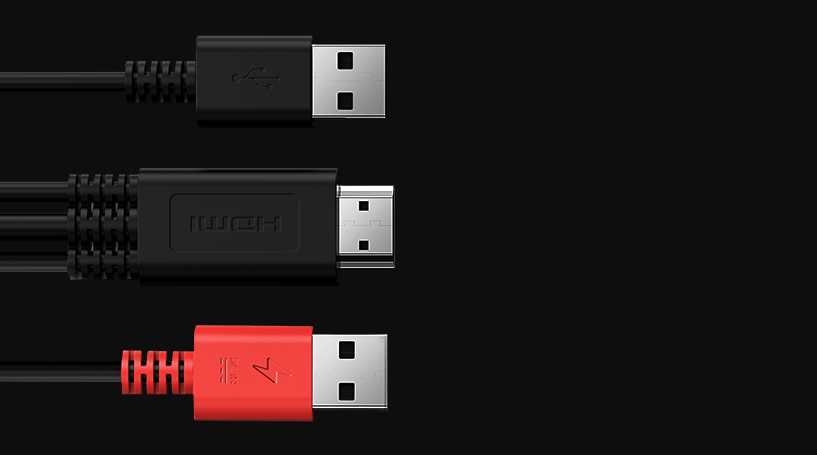
XP-PEN Artist Pro 16(Gen2)の気になった点
タッチ操作には非対応
同クラスのCintiq Pro 16との決定的な違いはここかもしれません。
左手デバイスと合わせて、指で拡大縮小できるのは作業効率を高める意味でも大きいです。
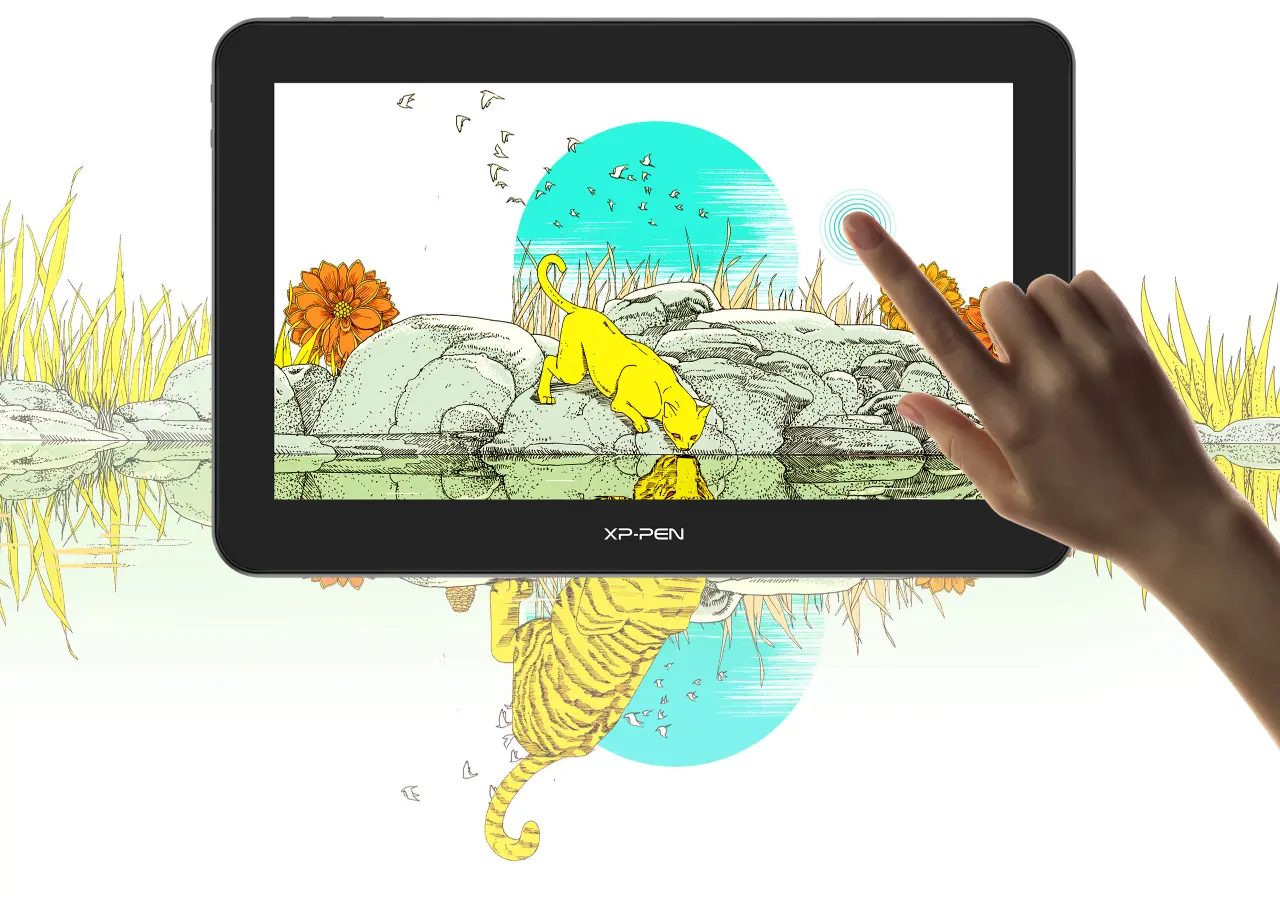
その反面、タッチ操作付き液タブはタッチ操作非対応のものに比べ、価格が約2〜3倍になってしまうこと。
ミスタッチで画面が動いてしまうため不要という声もあるのと、拡大縮小も左手デバイスでカバーできるので、価格以上の恩恵があるかというと微妙かも。
スタンドの角度が固定で低め
液タブ本体を傾けて描きたい人には必須のスタンド。
Artist Pro 16 Gen2はこのスタンドの角度が固定式で、平置きするか立てるかの二択。
好きな角度に立てて描きたい人には不向きです。
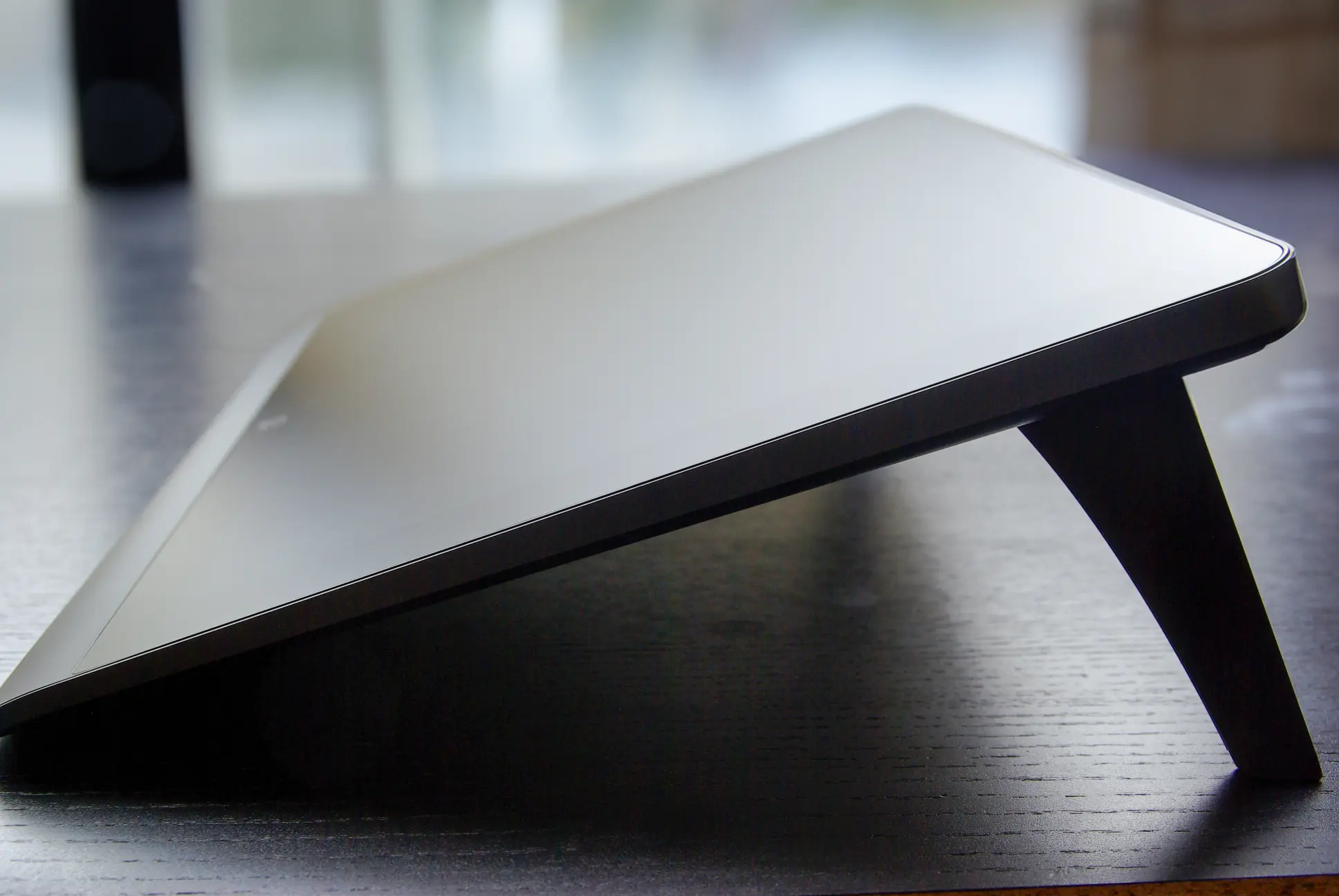
角度を調節して描きたいという人は別途、別売りのスタンドを検討しましょう。
ペンがほんの少しだけ重い
WacomのPro Pen slimが12gに対し、X3 Pro スタイラスペンは16g。
Pro Pen slimを使っている人にとっては『ほんの少しだけ』重く感じるかもしれません。
購入前に実機を触ってみたい人はどうすればいい?
XP-PEN取り扱い店舗で実機体験可能
購入前に実機を触ってみたいという方も多いと思います。
以下のリンクからXPPENの実機が展示されている店舗を検索できますよ。

電話で実機があるか問合せてから行くのがおすすめです!
秋葉原のツクモパソコン本店には在庫が置かれているようなので、お近くの方はチェックしてみて下さい。
【本店1F】#ペンタブ コーナー
— ツクモパソコン本店 (@TSUKUMO_HONTEN) March 4, 2024
\先日再入荷🥳/#XPpen 新型液晶タブレット『Gen2』シリーズ
「ArtistPro 14 (Gen2)」税込59,800円
「ArtistPro 16 (Gen2)」税込76,980円
在庫あります!
他板タブ&液タブも特価セール中🉐
各店頭展示もぜひお試しください~✍️ pic.twitter.com/KBsCWoDV7f
XP-PEN Artist Pro 16(Gen2)の製品概要
| 項目 | 内容 |
| 製品名 | Artist Pro 16(Gen 2) |
| 製品型式 | MD160QH |
| 本体色 | ブラック・グレー |
| スタイラスペン | X3 Proスマートチップスタイラス |
| 筆圧レベル | 16384 |
| 傾き検知機能 | 60° |
| 画面解像度 | 2560 x 1600 (WQXGA) |
| サイズ | 405.11 x 291.37 x 20.23 mm |
| 作業エリア | 344.68 x 215.42 mm |
| フルラミネーション | あり |
| 視野角 | 178° |
| コントラスト比 | 1200:1 |
| 応答速度 | 20 ms |
| 輝度(標準) | 250 cd/m² |
| 解像度 | 5080 LPI |
| 色域カバー率(標準) | 99% sRGB、97% Adobe RGB、99% DCI-P3 |
| 色域面積比(標準) | 159% sRGB、118% Adobe RGB、117% DCI-P3 |
| 読取高さ | 10 mm |
| レポートレート | 200 RPS(最大) |
| 精度 | ±0.4mm(中央)、±0.8mm(エッジ部) |
| 搭載ポート | 1 x フル機能USB-C、1 x 3-in-1 USB-C |
| 電源入力 | AC 110-240V |
| 電源出力 | DC 5V ⎓ 3A |
| 互換性 | Windows 7以降、macOS 10.10以降、Android(USB3.1 DP1.2)、Chrome OS 88以降、Linux |
| 同梱物 | 液晶ペンタブレット、X3 Proスマートチップスタイラス、ペンケース(替え芯8本同梱)、3 in 1 USB ケーブル、USB-C to USB-Cケーブル、延長コード、電源アダプター、USB-C to USB-Aケーブル (給電用)、2本指グローブ、クリーニングクロス、クイックガイド、保証書、ワイヤレスショートカットリモート (USB-C to USB-Aケーブル/レシーバー) |
XP-PEN Artist Pro 16(Gen2)と他社同クラス液タブとの徹底比較
多くの方が悩まれるであろう『XP-PENとWacomどっちにするか問題』。
中でも特に悩みが多い『XP-PEN Artist Pro 16(Gen2)』と『Cintiq Pro 16』、『Cintiq 16』の比較表を作りましたので、購入前の参考にしてくださいね。

Cintiq Pro 16の4K画質は16インチサイズだとオーバースペックなので、正直20万以上を出す価値があるかというと微妙です・・・
| 製品名 |  Artist Pro 16(Gen2) Artist Pro 16(Gen2) | 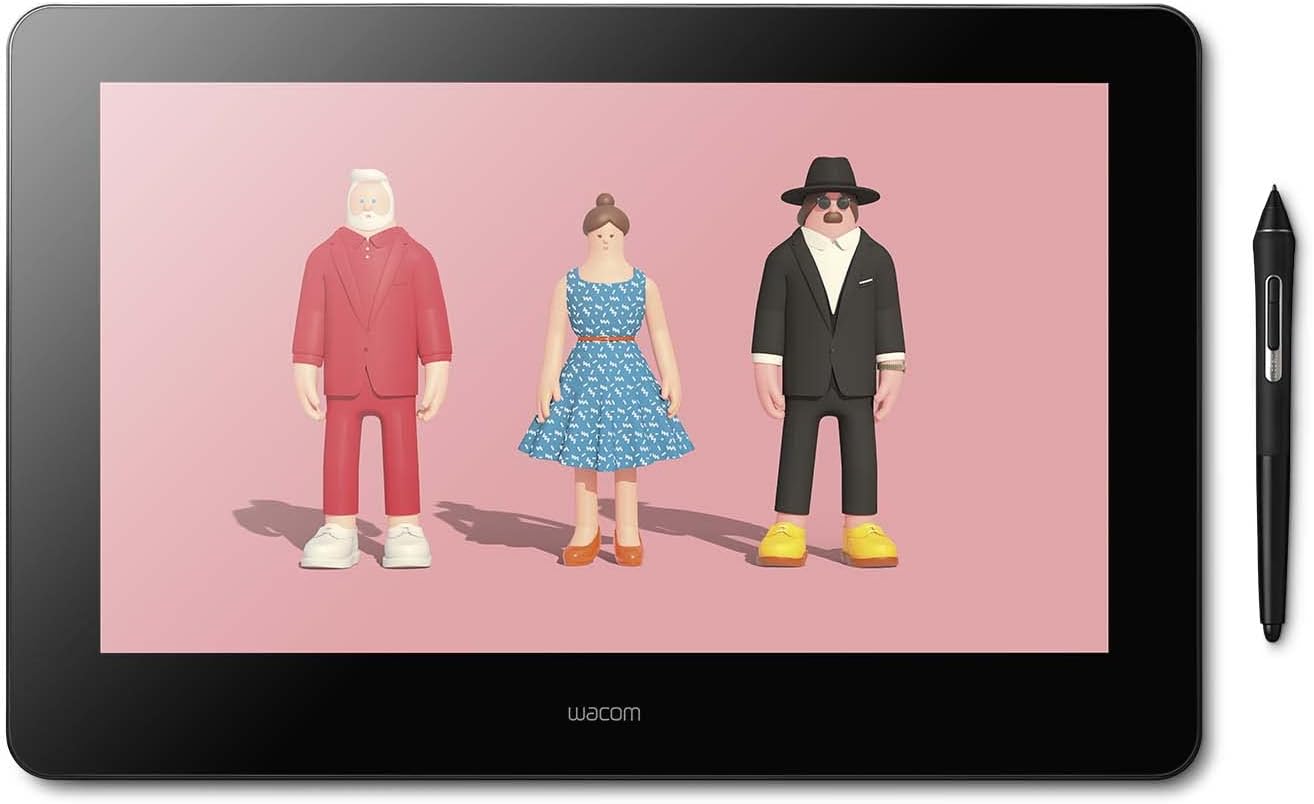 Wacom Cintiq Pro 16 Wacom Cintiq Pro 16 |  Wacom Cintiq 16 Wacom Cintiq 16 |
| 価格 | ¥76,980 (税込) 今だけ夏のキャンペーン中‼ | ¥217,800 (税込) | ¥99,880 (税込) |
| 製品モデル | MD160QH | DTH167K0D | DTK1660K0D |
| 本体色 | ブラック・グレー | ブラック | ブラック |
| スタイラスペン | X3 Proスマートチップスタイラス | Wacom Pro Pen 2 | Wacom Pro Pen 2 |
| ON荷重 | 3g | – | – |
| 筆圧レベル | 16384 | 8192 | 8192 |
| 傾き検知機能 | 60° | 60° | ±60レベル |
| 画面解像度 | 2560 x 1600 | 3840 x 2160 | フルHD (1920 x 1080ドット) |
| 本体サイズ | 405.11 x 291.37 x 20.23 mm | 410 x 266 x 22 mm | 422 x 285 x 24.5 mm |
| 作業エリア | 344.68 x 215.42 mm | 344 x 194mm | – |
| フルラミネーションディスプレイ | あり | なし | なし |
| 視野角 | 178° | 178° | 176° |
| コントラスト比 | 1200:1 | 1000:1 | 1000:1 |
| 輝度(標準) | 250 cd/m2 | 300cd/m2 | 210 cd/m2 |
| 色域カバー率(標準) | 99% sRGB、97% Adobe RGB、99% DCI-P3 | Adobe RGBカバー率 98% | sRGBカバー率 96% |
| 応答速度 (数字が小さい方が速い) | 20 ms | 30ms | 25ms |
| 搭載ポート | 1 x フル機能USB-C/1 x 3-in-1 USB-C | 1 x USB type-C/1 x HDMI/1 x USB-A | 1 x HDMI/1 x USB-A |
| 電源入力 | AC 100~240 V、50/60 Hz | AC 100~240 V、50/60 Hz | AC 100~240 V、50/60 Hz |
| 互換性 | Windows 7以降、macOS 10.10以降、Android(USB3.1 DP1.2)、Chrome OS 88以降、Linux | Windows 7以降、macOS 10.14以降 | Windows 7以降、macOS 10.14以降 |
| タイトル | 詳細を見る | 詳細を見る | 詳細を見る |
出典:XPPEN公式サイトおよびWacom公式サイトより
比較してみて結局どれがおすすめなの?
個人的にはXP-PEN Artist Pro 16(Gen2)一択だと思います。
理由は他社製品と比べて、コストとスペックが高い位置でバランスが取れていることです。
2K画質でCintiq Pro16の約1/3の価格
筆圧感度が他社の2倍
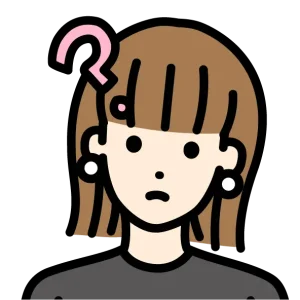
じゃ、Cintiq Pro16はいいトコ無いの?

コストバランス考えるとXP-PEN Artist Pro 16 Gen2なんだけど、Wacom製品にも良い点はあります。
【おまけ】XP-PEN Artist Pro 16(Gen2)とArtist16セカンドとの違い
同じXPPENの16インチで『XP-PEN Artist Pro 16(Gen2)』と『Artist16セカンド』何が違うの?という方向けに違いをまとめたので良かったら参考にして下さい。
XP-PEN Artist Pro 16(Gen2)の大きさ・サイズ感
スペックの次に気になるのは「XP-PEN Artist Pro16の大きさ・サイズ感ってどれくらい?」ということではないでしょうか?
数字では分かりづらいサイズ感をここではお伝えしていきます。
XP-PEN Artist Pro 16(Gen2)とiPad(第6世代)とのサイズ比較イメージ
XP-PEN Artist Pro 16(Gen2)とiPad Mini(第10世代)とのサイズ比較をしてみました。

iPad Miniが8.3インチに対し、XP-PEN Artist Pro 16(Gen2)は16インチなので、約2倍の大きさ。
今iPadで作業している方は画面の拡大縮小や移動が少なくなるので、作業スピードがアップします。
XP-PEN Artist Pro 16(Gen2)をデスクに設置したときのサイズ感は?
「自分の家のデスクに置いた時どんな感じだろう?」「机の上にPCあるけど置けるかな?」というお悩みも多いと思います。
そんな方向けに、ここでは良くある自宅用サイズのPCデスクにXP-PEN Artist Pro 16(Gen2)を置いたときのサイズ感を図解しました。
皆さんのデスクに置いた時、どんなサイズ感になるか参考になったら嬉しいです。
幅 100cm × 奥行 60cmのデスクの場合
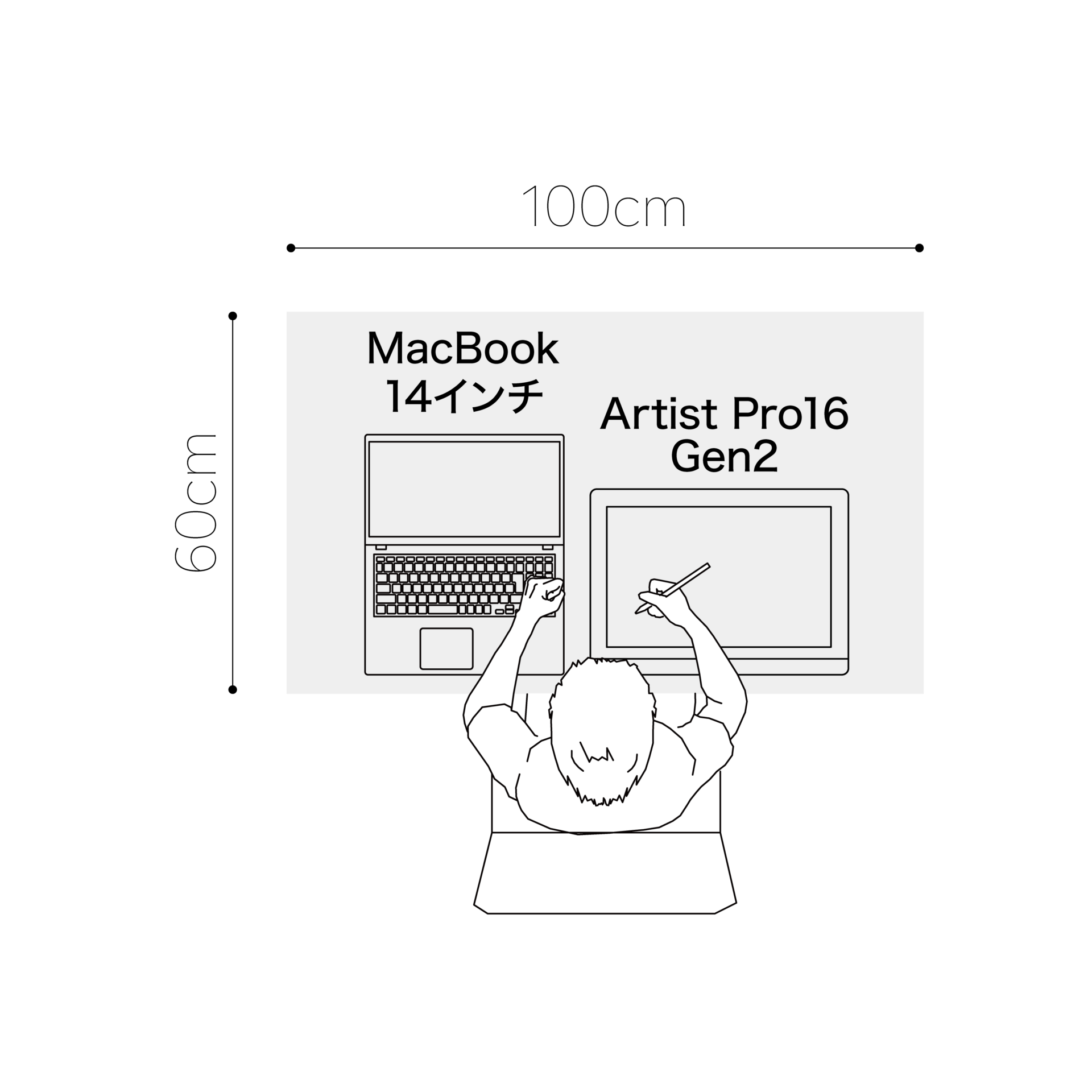
幅 120cm × 奥行 70cmのデスクの場合
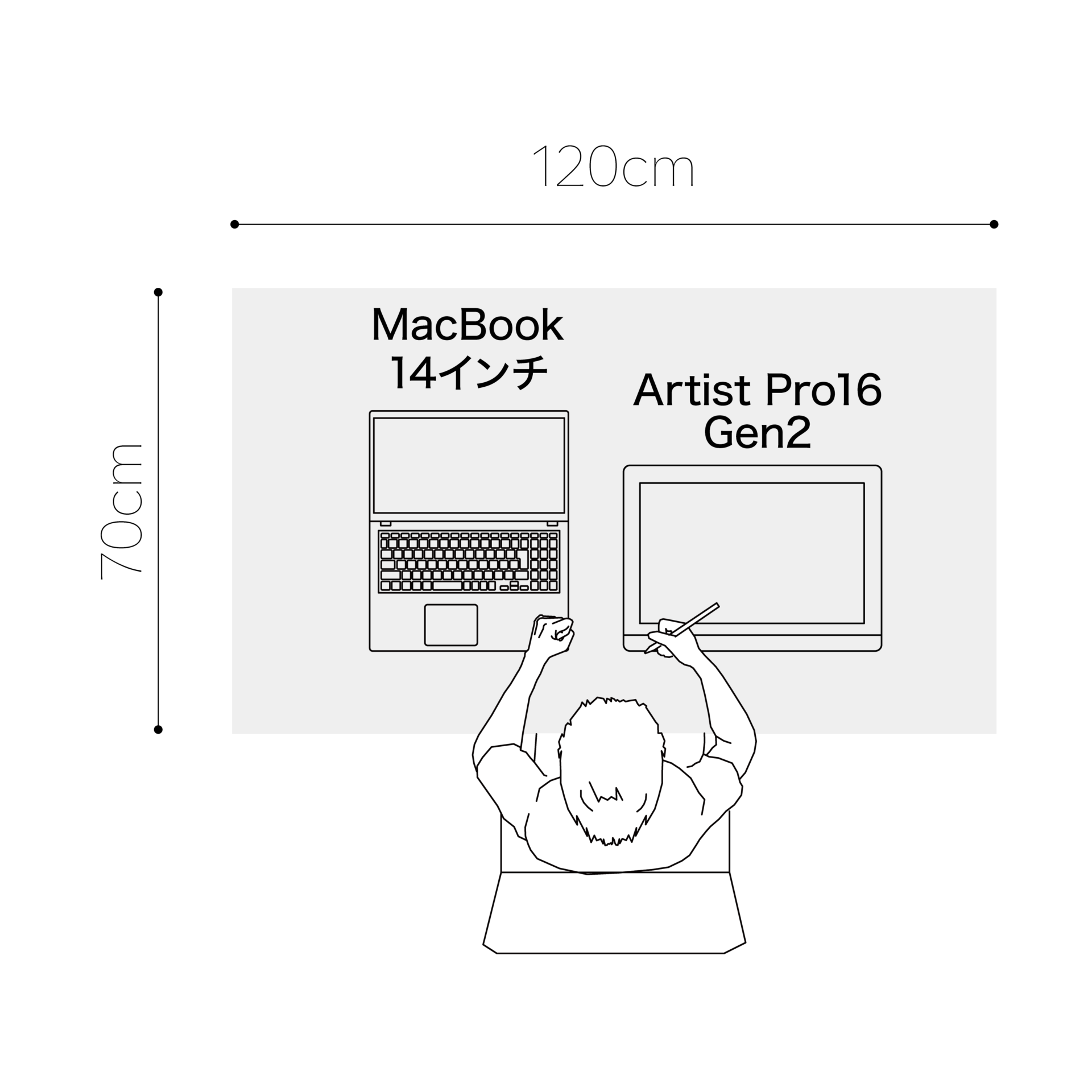
幅 140cm × 奥行 80cmのデスクの場合
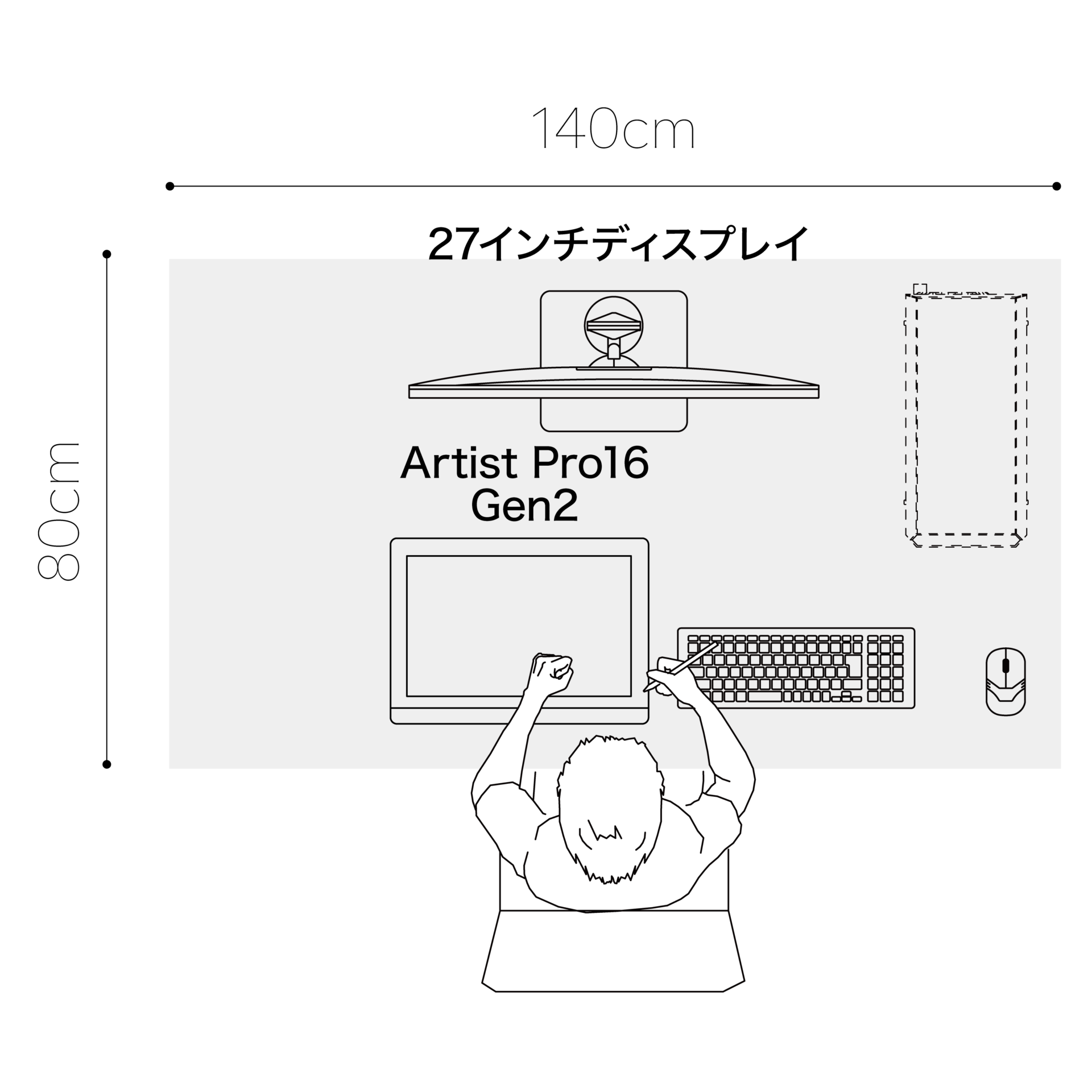

うーん、もう少し大きめの液タブでも良いかな…

それならArtist 22 plusが画面も広々していておすすめですよ!
XP-PEN Artist Pro 16(Gen2)の互換性/接続可能なPC・スマホ・OSは?
XP-PEN Artist Pro 16(Gen2)はパソコンはもちろん、Androidとも接続して使うことができます。

パソコンを持っていない方でも一部のAndroidとの接続できるのはありがたいです。
各PC・スマホOSとの互換性
- Windows 7以降
- macOS 10.10以降
- Chrome OS 88以降
- Android (USB3.1 DP1.2)
- Linux
対応イラストソフト・アプリ
- Adobe Photoshop
- Adobe Illustrator
- SAI
- CLIP STUDIO PAINT
- OpenCanvas
- CDR
- GIMP
- Krita
- MediBang Paint
- FireAlpaca
- Toonboom
- Maya
- Blender3Dなど
XP-PEN Artist Pro 16(Gen2)に向いているのはこんな人
実際にArtist Pro 16(Gen2)を実際に使ってみて、iPadやA4サイズ液タブからのステップアップを考えているイラスト初心者〜中級者さんにおすすめの液タブです。

今iPadで描いてるけど、クリスタだとメニューが多くて作業できるエリアが狭いんだよね

Artist Pro 16(Gen2)なら画面の縦幅があるのでクリスタのツールも問題なく収まりますよ
XP-PEN Artist Pro 16(Gen2)購入者の口コミ&総合評価
最後にArtist Pro 16(Gen2)を購入した方々の口コミと評価をまとめました。
Artist Pro 16(Gen2)購入者の◎な口コミ
🎀XPPen × ryota🎀
— ryota (@ry_o_ta_) August 18, 2023
Artist Pro 16(Gen2)
ボタン類の廃止により作業エリアが拡大した印象を受け、更に発色がとても良く、視野角も広く、描き心地も十二分です。
またシンプルなデザインもかっこよく、未来を感じられる製品です。
▶️https://t.co/JTrwFcKrs8#XPPen pic.twitter.com/oKfCeMaajC
XPPen × クリエイター#ペンタブ体験レビュー🎨
— XPPen Japan (@XPJapan) March 21, 2024
この度はプロイラストレーターの稲守竜砂先生(@Inamori_Ryusa)が #XPPen 「X3 Pro」搭載 #液晶ペンタブレット「Artist Pro 16 Gen2」を使ってイラストを描いていただきました🌸
▶️https://t.co/WIwrhq2KGY
【稲守竜砂先生からのコメント🧑🎨】… pic.twitter.com/ENDYkM4fe4
XPPENのArtist Pro 16(Gen2)、2週間強使用しましたがかなり満足してます🌸
— 尚歩 (@naho_0729) April 18, 2024
視差は殆ど感じず、画面はツルツルではなくサラサラしているので描きやすい。16:10のアスペクト比なので縦型の絵描くのにも広くスペースが使えて良いです🙆♀️ pic.twitter.com/OkGXMpwdEg
ArtistPro16 Gen2めちゃペン入れしやすい
— 表ねんねこ (@Yukihami_game) March 19, 2024
…筆圧めっちゃ出る pic.twitter.com/Ho2VkFJep4
Artist Pro 16 Gen2レポ ツリーにぶら下げておきます。
— なのみくろ (@Micro_Nano_X) January 7, 2024
描き心地がとにかくいい。絶妙なサラサラとした画面。
付属のスタンドは低いので角度をつけたい人は別のスタンドを使うか、台に乗せるのがいいかも。
自分はモニター台に足を置いたらちょうどよかった。
XP-PEN Artist Pro 16(Gen2)購入者の△な口コミ
xp penのartist pro 16(gen2)を購入、使用してみてのレビュー
— 鳥茶丸@夏コミ2日目 J-51a (@toricha_maru) January 22, 2024
【良いところ】
・画面が16:10解像度2kで画面が広め
・アンチグレア加工で映り込みや反射が少ない
・ファンクションキーが本体に無い代わりに左手デバイスが付属(全ての液タブ、板タブこうして欲しい)
(続く pic.twitter.com/2LygkZkSA4
とりあえずXPPen(Artist Pro 16(Gen2)) 一つ描いてみた。
— えがわた【2024年版】 (@egawata_lite) June 6, 2024
キャリブレーションが上手くいってないのか、ペン先が少しずれるのが気になる。これは慣れなのか調整の問題か。画面は結構キレイ。 pic.twitter.com/39isK6p9MP
Artist Pro 16(Gen2)に関する良くある質問
イラスト初心者はどのくらいの価格帯の液タブを買ったほうが良い?
ご予算や用途によりますが、もしマンガを描く方であれば16インチをおすすめします。
12や13インチの液タブもありますが、どうしても作業面が小さいので特にマンガを描きたい人には向かないためです。
XP-PEN ArtistArtist Pro 16(Gen2)のサポートはどうなの?
XP-PENの公式サイトでは、チャット、メール、電話によるサポートを提供しています。
また、よくある質問やソフトウェア、ドライバー、取扱説明書のダウンロード、特典ソフトの引き換えに関する情報も詳細に掲載されています。
私も今回問い合わせを行いましたが、レスポンスも良く、丁寧なメール対応をしていただきました。
同時に買うならおすすめのイラストアプリは?
特にこだわりが無ければCLIP STUDIOがおすすめです。

それはどうして?

困ったとき検索すればだいたい解決するくらいユーザーが多いからです
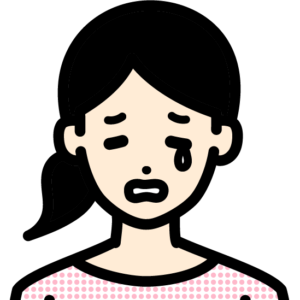
とは言え、いきなりサブスク代出すのは抵抗あるんだけど・・・

最大6ヶ月間の無料版もあるから、お試しで使ってみるのが良いかも
>>ペイントソフト CLIP STUDIO PAINT 無料体験版のダウンロード
![]()
※ 詳細についてはCLIP STUDIO PAINT EX
![]() 公式ページをご覧ください。
公式ページをご覧ください。
XP-PEN Artist Pro 16(Gen2)の価格と購入方法
XP-PEN Artist Pro 16(Gen2)を使えば、
ようになります。
そんなXP-PEN Artist Pro 16(Gen2)をXPPEN公式サイトで購入すれば、7/31(水)までの期間限定で製品保証が2年間と原神テーマ二本指グローブと、マウスパッド(なくなり次第終了!)がついてきます!
さらに購入者限定で原神オリジナルグッズが当たるキャンペーンを実施中!
くわしくはXP-PEN
![]() 公式ページをご覧ください!
公式ページをご覧ください!

製品の詳細や仕様については、XP-PEN
![]() 公式サイトよりご確認ください。
公式サイトよりご確認ください。

…とはいえ7万円かぁ。
予算的にもサイズ的にもちょっとなぁ・・・

という方には、3万円以下なのに高性能な『Artist12セカンド豪華版』もあるので良かったら検討してみてください。
まとめ|コスパ最高の16インチ液タブ『XP-PEN Artist Pro 16(Gen2)』
今回はXP-PEN Artist Pro 16(Gen2)をレビューしてきました。
同機は、ちょうど良いサイズで描きやすく、12〜14インチ液タブやiPadを使っていた方には、おすすめの超コスパ16インチ液タブです。
「やっぱり4Kモデルが…」と考えがちですが、16インチで4Kはオーバースペックなので、そこに20万円以上を投じるのであれば、XP-PEN Artist Pro 16(Gen2)の方がコスト的にも最適なモデルだと感じました。
繰り返しになりますが、XP-PEN Artist Pro 16(Gen2)を使うことで
ようになります。
さあ、あなたもXP-PEN Artist Pro 16(Gen2)でご自身の作品を世の中へ発信していきましょう!
そんなXP-PEN Artist Pro 16(Gen2)をXPPEN公式サイトで購入すれば、7/31(水)までの期間限定で製品保証が2年間と原神テーマ二本指グローブと、マウスパッド(なくなり次第終了!)がついてきます!
さらに購入者限定で原神オリジナルグッズが当たるキャンペーンを実施中!
くわしくはXP-PEN
![]() 公式ページをご覧ください!
公式ページをご覧ください!

製品の詳細や仕様については、XP-PEN
![]() 公式サイトよりご確認ください。
公式サイトよりご確認ください。
もう少し省サイズ&リーズナブルな液タブを探している方にはこちらの記事もおすすめです。
すでに本機をお持ちの方で接続がうまくいかない方は、実機と多数の画像でArtist Pro 16(Gen2)の接続方法を解説していますのでご覧ください。